GoProは、さまざまな局面で利用できるビデオカメラです。特に、秘境の探検やアクションシーンなどの臨場感満載のシーンが多い場面で大活躍するビデオカメラになっています。
本記事では、GoProで撮った映像を手早く分割・結合する方法として、gopro quikとfilmoraの操作方法を紹介します。
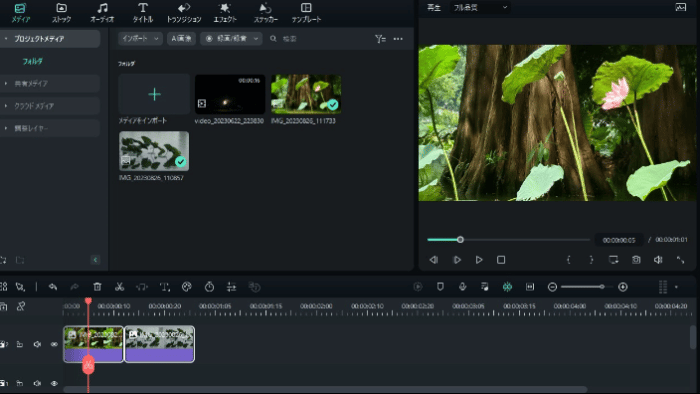
Part1.GoPro動画の結合ソフトが必要な理由は自動分割にある
GoProで長時間撮影を行うと、動画ファイルが複数に分かれて保存されます。これは機器の不具合ではなく、4GBごとに自動で区切られるチャプター分割によるものです。取り込んだあとに連続映像として再生したり、不要な部分を削除したりしたいなら、動画編集ソフトを使って結合せねばなりません。
Filmoraなどの編集ソフトを使い、分割ファイルを一つにまとめましょう。
Part2.Filmoraでgopro動画をトリミング・分割・結合する方法
| 項目 | 内容 |
| 編集機能 | ・トリミング、分割、結合、逆再生、クロマキー合成など基本操作が充実・BGMや効果音、テキストテンプレート、トランジションも多数収録 |
| 出力形式 | ・MP4、MOV、AVI、WMV、MKVなど主要形式に対応・YouTubeやVimeoへの直接アップロードも可能 |
| AIサポート | ・AI自動カット(ジャンプカット)・AIノイズ除去・AI音声文字起こし(字幕生成)・AI画像生成(タイトル背景など) |
| おすすめな方 | ・動画編集が初めての方・SNSやYouTube用にサクッと編集したい方 |
Filmoraは直感的に操作できて初心者でも使いやすいソフトです。Filmoraを利用して、gopro動画をトリミング・分割・結合する方法を紹介します。
2-1.分割の手順
動画をタイムラインに並べて、ハサミのカーソルを切り取りたい箇所に合わせたら、ハサミのボタンをクリックして分割しましょう。
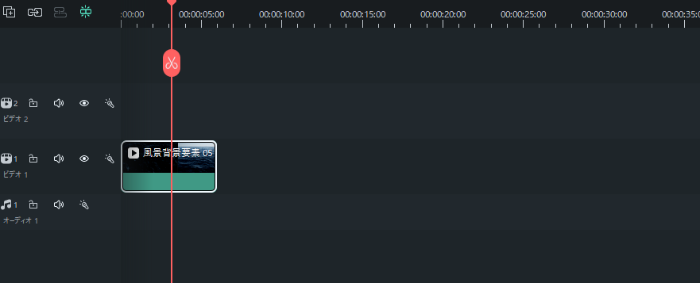
この作業だけで、簡単に映像を分割できますタイムライン上の不要な部分を簡単に削除できるため、簡単分割が可能です。
関連記事:Windows10や11ユーザー必見!画面分割できるソフト5選
2-2.トリミングの手順
まずは、切り取りたい箇所の始まりを分割します。
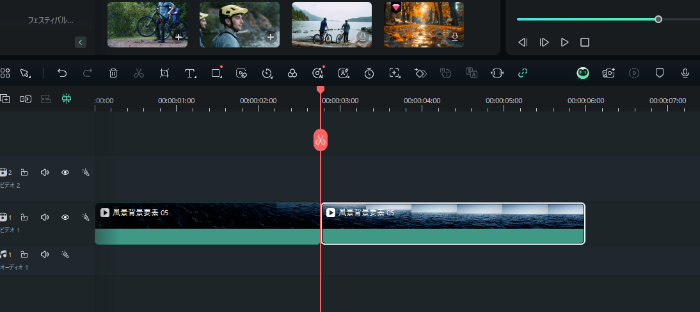
終わりの箇所も分割してください。
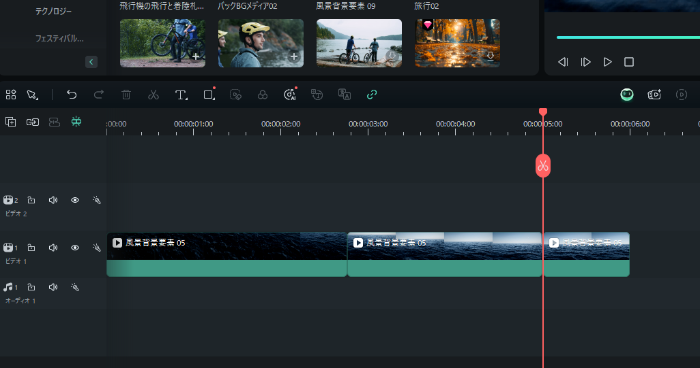
その後、トリミングする箇所をクリックし、デリートボタンでデリートします。
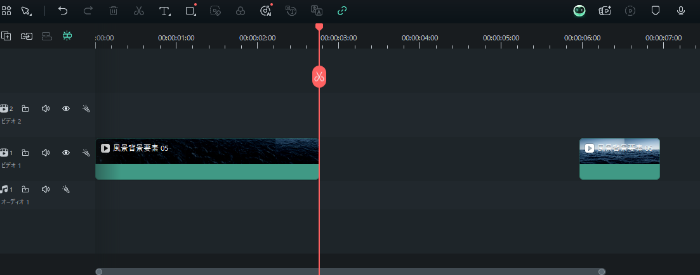
指定した箇所がトリミングされました。切り取りたい開始と終了の位置をハサミツールで分割し、不要部分を選んでデリートするだけでトリミングできます。
2-3.結合する手順
分割されたGoPro動画を一本にまとめたいときも、Filmoraなら簡単です。
結合したい複数の動画ファイルを、タイムラインにドラッグして並べるだけで準備は完了です。そのままエクスポートすれば、自動的に一つの映像として出力されます。
関連記事:Windows10/11で動画を簡単に結合!標準アプリ・Filmora・VLCを使った3つの方法を写真付きで解説
2-4.高度編集モードならより分割・トリミング・結合が簡単!
事前にGoPro動画を読み込み、タイムラインに追加しておいてください。
AIスマートシーンカットを使えば、編集は簡単にできます。動画をアップロードしたら切り取りたいものをキャプチャボックスで囲み、右下のボタンをクリックするだけです。
映像の整理から仕上げまで直感的に行えるため、初心者でも安心して編集を楽しめます。SNSへの投稿も、エクスポートから行えば簡単です。
Part3.Filmora最新版ではgopro動画にも使える結合・分割・トリミング機能が多彩に!
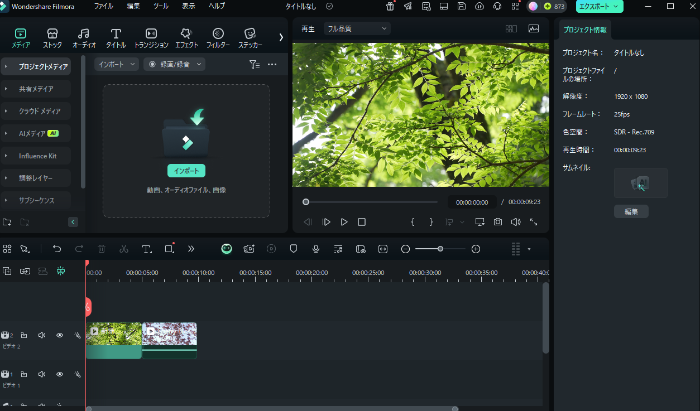
filmora最新版ではさらに便利な機能が追加されています。それぞれの機能について詳しく解説をします。
3-1.マルチカメラ編集
GoProで複数の視点から撮影した映像を使って、より臨場感ある動画を作るなら、Filmoraのマルチカメラ編集機能が便利です。
カメラごとに映像を読み込んだり、音声で自動同期させたりすることで、手間を省きながら自然な流れを作れます。視点を切り替えたり、色を整えたりする操作も直感的に行えるため、ライブ映像やスポーツ動画にも使えます。再生しながらワンクリックでアングルを変えたり、リアルタイムに映像を確認したりできるので、効率よく編集したい方には特におすすめです。
3-2.スマートショットクリップ
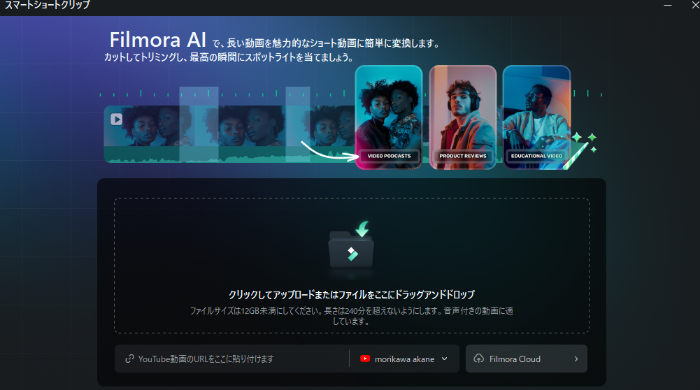
長時間のGoPro映像から特定の動画だけを抜き出したいなら、Filmoraのスマートショートクリップ機能がおすすめです。
AIが自動で注目シーンを抽出したり、短く魅力的な動画にまとめたりしてくれるので、編集の手間を大きく削減できます。YouTubeショートやTikTokなど、SNSに特化した動画づくりにも最適です。自動で作られたクリップにテキストを入れたり、エフェクトを加えたりできます。投稿頻度を上げたい動画初心者にとって、便利な時短ツールです。
3-3.オートリフレーム
Filmoraの「オートリフレーム」は、AIが被写体を自動で検知して常にフレーム中央に収めてくれます。
動きの激しいGoPro映像でも、見せたいシーンを逃さず表現可能です。
アスペクト比も選べるため、InstagramやYouTube Shortsなど、投稿先に最適なサイズに瞬時に変換できます。
横向きから縦向きへも、画質を保ったまま変更できるので、編集に慣れてなくても使えるでしょう。
Part4.gopro動画の結合に使えるそのほかのおすすめツール
| ツール名 | 対応デバイス | 特徴 | 主な機能 |
| iMovie | Mac・iPhone・iPad | Apple製品に最適、直感的な操作性 | 動画結合、トリミング、字幕、音楽挿入、4K対応 |
| KineMaster | スマートフォン・タブレット | モバイル特化、外出先での編集に最適 | 動画結合、BGM・ナレーション挿入、エフェクト追加 |
| Filmmaker Pro | iOS対応スマホ・タブレット | トランジションや合成に強い | 動画結合、トランジション、クロマキー合成 |
gopro動画の結合に使えるそのほかのおすすめツールを紹介します。それぞれのツールを比較して自分に最適なツールを検討してみましょう。
関連記事:Macで簡単!おすすめ動画結合ソフト5選【プロ厳選】
ツール1.iMovie
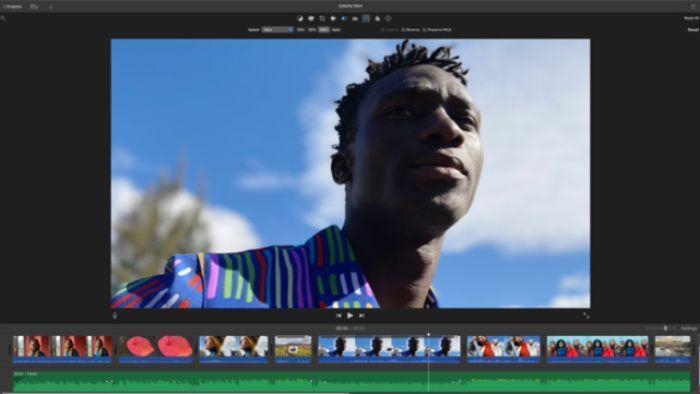
iMovieは直感的な操作性が特徴で、初心者でも使いやすいツールです。動画の結合、トリミングや字幕の追加、音楽挿入もスムーズに行えます。iPhoneで撮影した素材とGoPro映像を組み合わせたり、複数のシーンを一つの作品にまとめたりする作業も短時間で可能です。Appleユーザーなら一度は試してみたいツールです。
ツール2.KineMaster
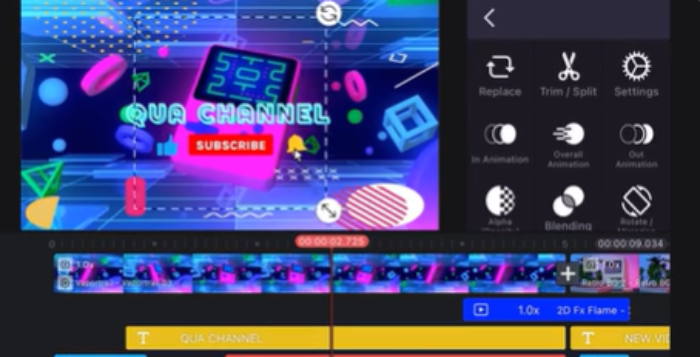
KineMasterはスマートフォンやタブレットでの編集に特化した動画編集アプリです。タッチ操作に最適化されており、画面上でパーツをドラッグしたり、音楽を追加したりする作業もスムーズに行えます。動画の結合、エフェクトの追加、BGMやナレーションの挿入なども可能です。
GoPro動画を外出先で編集したり、SNS用のショートムービーをその場で仕上げたりするのに使いやすいです。高解像度の書き出しにも対応しており、完成度の高い動画が作れます。
ツール3.Filmmaker Pro
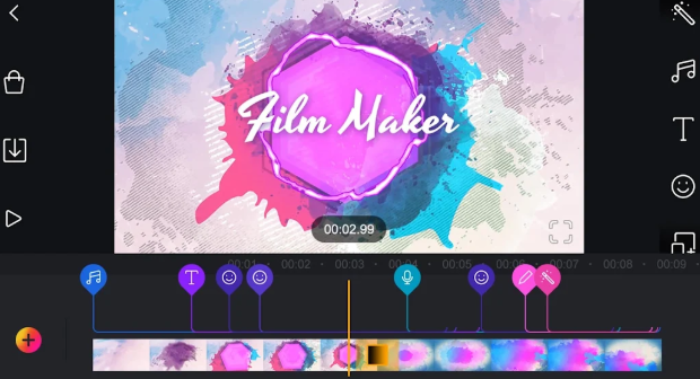
Filmmaker Proは直感的なインターフェースで初心者でも使いやすいです。複数の動画を選んで並べたり、スムーズに結合したりする操作も簡単に行えます。フェードインやフェードアウトなどのトランジション効果も追加できるため、場面の切り替えに動きを持たせたいときも簡単です。クロマキー合成機能も搭載されており、背景を統一させたい場合や合成映像を作りたい場面でもできます。
動画編集ソフトFilmoraの無料ダウンロードはこちらへ
Filmoraは国内外において、多くの受賞歴があり、高く評価されており、安心で利用できるソフトです。 新バージョンにAI動画生成、AI画像生成、AI音楽生成機能などのAI機能が新搭載!Macユーザーにより優れたビデオ編集体験を提供します。新機能の詳細を見る≫
![]()
![]()
![]()
![]()
Part5.gopro動画結合に関するよくある質問
Q1.自動で分割・結合を行いハイライトを作成するgopro quikとは?
GoPro Quikは、GoProが提供する自動編集アプリです。
撮影した動画を読み込むと、AIがベストショットを自動で抽出したり、音楽に合わせて動画を編集したりしてくれます。
Q2.公式編集アプリやソフトはある?
GoProの公式編集アプリとしては、「GoPro Quik」と「GoPro Splice」が代表的です。
以前は「GoPro Studio」もありましたが現在はサポートが終了しています。
まとめ:gopro動画を結合するならfilmora
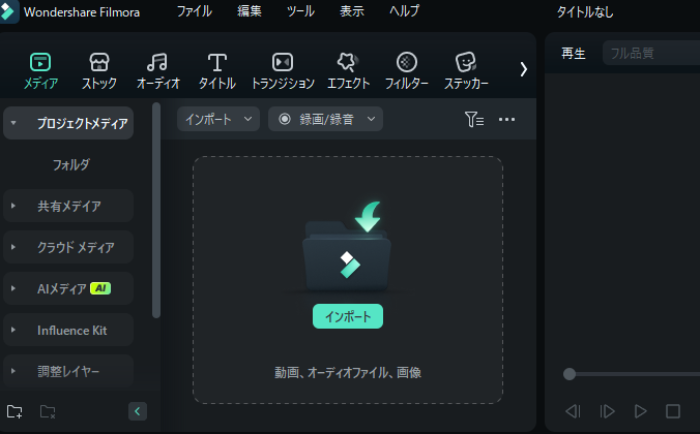
GoProで撮影した映像を本格的に編集したいなら、「Wondershare Filmora」が最適です。初心者にも扱いやすいインターフェースを持ち、動画の結合やトリミング、エフェクト追加などがスムーズに行えます。無料版も試せるので、まずは気軽に始めてみてはいかがでしょうか。
![]()
![]()
![]()
![]()



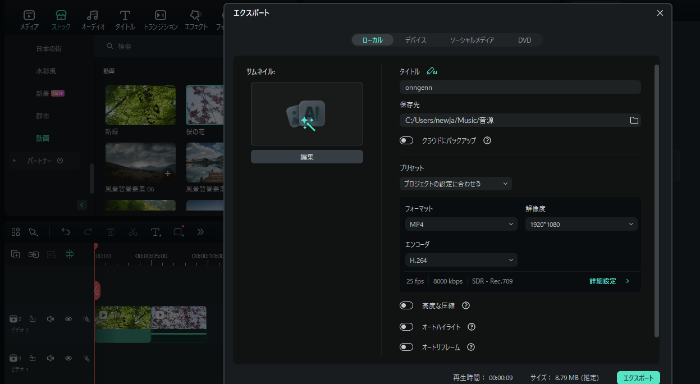
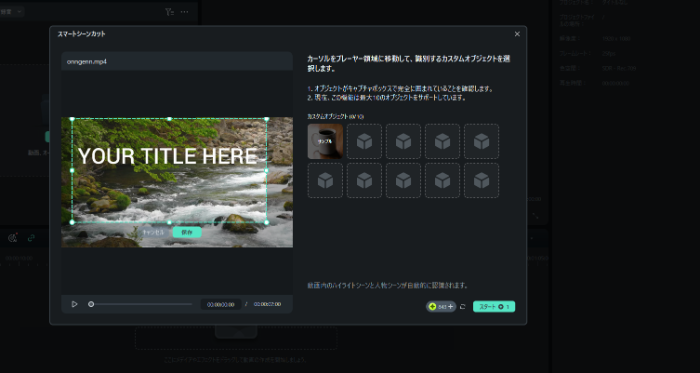
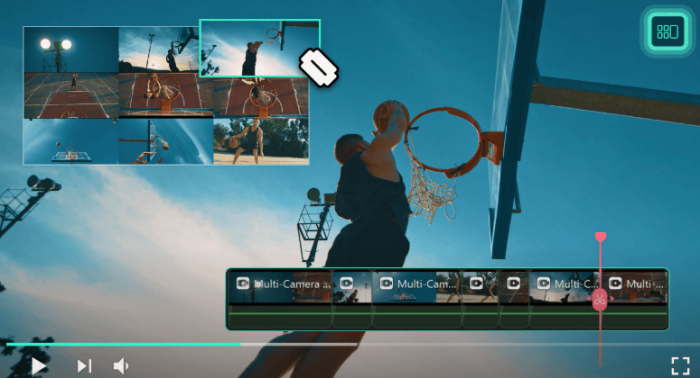
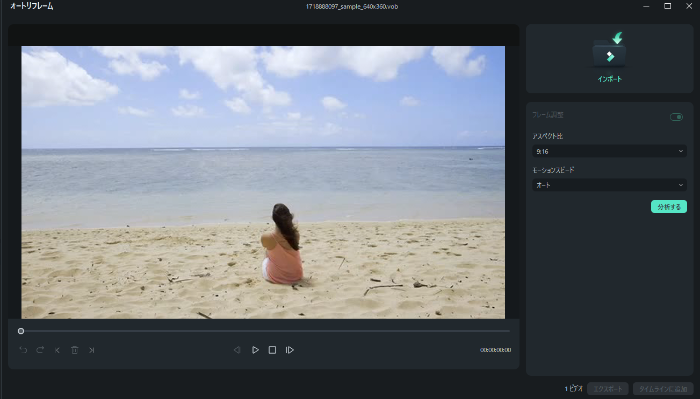



役に立ちましたか?コメントしましょう!